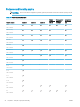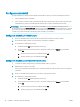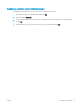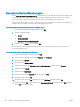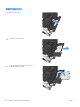HP LaserJet Enterprise 700 M712 - User Guide
Kongurace zásobníků
Produkt automaticky zobrazí výzvu ke konguraci zásobníku na určitý typ a formát v následujících situacích:
●
pokud zakládáte papír do zásobníku,
●
pokud zvolíte pro tiskovou úlohu prostřednictvím tiskového ovladače nebo softwarového programu určitý
zásobník nebo typ papíru a zásobník není nakongurován v souladu s nastavením tiskové úlohy.
POZNÁMKA: Výzva se nezobrazí, pokud tisknete ze zásobníku 1 a tento zásobník je nakongurován na
možnost formátu papíru Libovolný formát a možnost typu papíru Libovolný typ. V takové situaci bude v případě,
že pro tiskovou úlohu není uveden zásobník, produkt tisknout ze zásobníku 1, a to i v případě, že se nastavení
formátu a typu papíru neshoduje s parametry papíru vloženého do zásobníku 1.
Kongurace zásobníku při vkládání papíru
1. Vložte do zásobníku papír. Pokud používáte zásobník 2 nebo zásobník 3, zavřete zásobník.
2. Na ovládacím panelu produktu se zobrazí zpráva o konguraci zásobníků.
3. Proveďte jeden z následujících postupů:
●
Stisknutím tlačítka OK přijměte zjištěný formát a typ.
●
Chcete-li změnit formát nebo typ papíru v zásobníku, vyberte možnost Upravit a poté stiskněte
tlačítko OK.
a. Označte správný formát a poté stiskněte tlačítko OK.
b. Označte správný typ a poté stiskněte tlačítko OK.
Kongurace zásobníku podle nastavení tiskové úlohy
1. V softwarové aplikaci zadejte zdrojový zásobník, velikost papíru a typ papíru.
2. Odešlete tiskovou úlohu do produktu.
Pokud je zásobník potřeba nakongurovat, na ovládacím panelu produktu se zobrazí zpráva o konguraci
zásobníků.
3. Vložte do zásobníku papír zadaného typu a formátu a pak zásobník zavřete.
4. Proveďte jeden z následujících postupů:
●
Stisknutím tlačítka OK přijměte zjištěný formát a typ.
●
Chcete-li změnit formát nebo typ papíru v zásobníku, vyberte možnost Upravit a poté stiskněte
tlačítko OK.
a. Označte správný formát a poté stiskněte tlačítko OK.
b. Označte správný typ a poté stiskněte tlačítko OK.
26 Kapitola 3 Vstupní a výstupní zásobníky CSWW